书签侧边栏
Chrome浏览器自带的书签栏,向来是被用户所诟病的。
它默认位于地址栏的下端,一旦数量增多,就显得浏览器的上方拥挤且杂乱。

幸好书签栏在浏览器中也是可以隐藏的,这在一定程度上缓解了Chrome的不美观。
那么隐藏之后的书签栏又要到哪里去找呢?这时候只需要一个扩展,就能解决所有问题。
安装扩展后,跟随提示完成初始设置。
书签栏的位置选择:展开在浏览器左侧或右侧。
打开方式的选择:鼠标左键、右键、鼠标滑过,或者直接点击扩展图标打开。
效果如下图:选择右侧展开书签栏,鼠标移动到浏览器右侧再使用右键点击。
不必担心鼠标右键和滑动展开会与其他功能产生冲突——在设置中,你可以对鼠标右键的作用范围进行更改,使它只能在指定区域内展开书签栏。
基础设置完成后,如果你还想对书签栏的外观和使用方式进行调整,则可以进入扩展的设置界面:
对侧边栏的字体、配色方案、文字颜色,甚至鼠标悬停颜色都能进行自定义更改。
【边栏】选项里,还能对书签栏的整体大小、宽高、图标、缩进进行设置,自由度较高。

更改目录图标效果:
设置完成,最终效果如下图:每一级书签和它的展开信息都清晰可见。

鼠标右键单击某一书签,还能展开更多选项:包括打开方式选择、书签内容编辑、置顶、隐藏。

不小心删除书签后,在一定时间内还有撤销的机会:

展开书签的详细信息:

除此之外,在侧边栏里还能直接对书签进行拖拽排序:
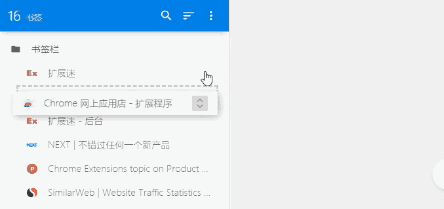
由于安全限制,该侧边栏不在Chrome应用商店中工作,并且从Chrome v61开始,该侧边栏也不再适用于默认的新标签页。
所以,用户在这两个网页选择打开侧边栏后,会直接跳转到另一个简单的新标签页中展开,这是作者添加的一个替代页面,完全可以按照正常方式使用。

结语
是一款找不出缺点的侧边书签栏,用它就对了。





















